Pembersihan Kepala Cetak Tingkat Dalam
Jika kualitas cetak tidak meningkat berdasarkan pembersihan standar kepala cetak, bersihkan kepala cetak secara mendalam. Membersihkan kepala cetak secara mendalam menghabiskan lebih banyak tinta daripada pembersihan standar kepala cetak, jadi bersihkan kepala cetak secara mendalam hanya ketika diperlukan.
Anda perlu mempersiapkan: selembar kertas biasa ukuran A4 atau Letter
-
Muatkan selembar kertas biasa ukuran A4 atau Letter ke dalam kotak kertas.
Setelah memasukkan kotak kertas ke dalam pencetak, layar konfirmasi setelan kertas muncul pada layar sentuh. Jika ukuran halaman yang ditunjukkan pada layar sentuh adalah A4 atau Letter, pilih Ya(Yes). Jika bukan, pilih Ubah(Change) dan ubah ukuran halaman ke A4 atau Letter.
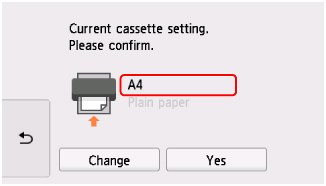
 Catatan
Catatan-
Pastikan untuk memuatkan kertas ke dalam kotak kertas. Jika Anda memuatkan kertas pada tatakan belakang, pola pemeriksaan mulut semprot tidak akan dicetak.
-
-
Buka panel operasi dan tarik keluar tatakan keluaran kertas.
-
Pilih
 (Pengesetan) pada layar BERANDA.
(Pengesetan) pada layar BERANDA.Layar menu pengesetan akan muncul.
-
Pilih
 Perawatan(Maintenance).
Perawatan(Maintenance).Layar Perawatan(Maintenance) akan muncul.
-
Pilih Pembersihan tingkat dalam(Deep cleaning).
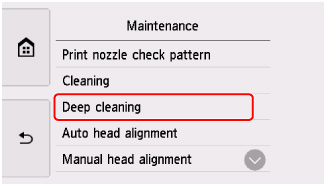
Layar konfirmasi akan muncul.
-
Pilih Ya(Yes).
Pencetak memulai pembersihan kepala cetak tingkat dalam.
Jangan melakukan pengoperasian lain apa pun sampai pencetak menyelesaikan pembersihan tingkat dalam kepala cetak. Berlangsung sekitar 1 sampai 2 menit.
Layar konfirmasi pencetakan pola akan muncul.
-
Pilih Ya(Yes).
Pola pemeriksaan mulut semprot akan dicetak.
-
Ketika pesan penyelesaian muncul, pilih OK.
Jika warna tertentu tidak dicetak dengan benar, ganti kotak tinta warna tersebut.
Jika masalah belum teratasi, matikan daya dan bersihkan lagi kepala cetak secara mendalam setelah 24 jam.
Jika masalah masih belum teratasi, kepala cetak mungkin rusak. Hubungi pusat layanan Canon terdekat Anda untuk meminta perbaikan.

